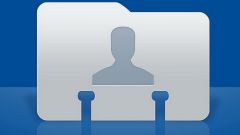Вам понадобится
- - кабель для подключения к компьютеру;
- - подключение к интернету.
Инструкция
1
Откройте содержимое вашего телефона в проводнике вашего компьютера, выполнив сопряжение устройств в режиме «Накопитель». Найдите защищенные элементы, подлежащие удалению, выделите их и нажмите кнопку Delete. Если при помощи компьютера удалить файлы также невозможно, выделите их, нажмите правой кнопкой мыши и в контекстном меню выберите «Свойства».
2
Снимите с них атрибут «Только для чтения» и удалите также обычным способом. Обратите внимание, что файлы, удаляемые со съемных накопителей, не помещаются в корзину, а стираются безвозвратно, поэтому сделайте их копии, если это необходимо.
3
Если файлы по-прежнему не получается удалить, воспользуйтесь специальными программами для удаления данных, например, FAR Manager. Скачайте и установите его в ваш компьютер, после чего ознакомьтесь с управлением. Откройте в нем директорию вашего съемного накопителя и, выбрав ненужные защищенные файлы, удалите их при помощи команды, написанной в действиях снизу.
4
Для перехода по директориям используйте кнопки со стрелками и клавишу Enter. Также вы можете удалить файлы при помощи Total Commander, однако он не так хорошо справляется с функцией защиты удаленных файлов с компьютера и подключенных к нему устройств.
5
Убедитесь в том, что ваша флеш-карта не защищена от записи. Для этого извлеките ее из вашего мобильного устройства и проверьте положение специального защитного механизма, который должен быть переведен в позицию Unlock для продолжения выполнения операций с файлами.
6
Скачайте специальное приложение для вашей модели телефона, которая выполняет функции файлового менеджера. Обычно они также легко справляются с удалением защищенных файлов в памяти мобильного устройства. Перед установкой обязательно проверьте инсталлер на наличие вирусов и вредоносного кода.
Видео по теме
Полезный совет
Пользуйтесь специальными утилитами для управления защищенными данными.